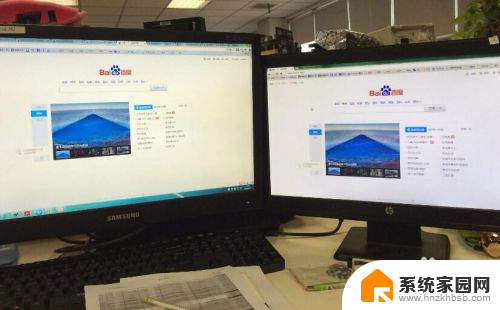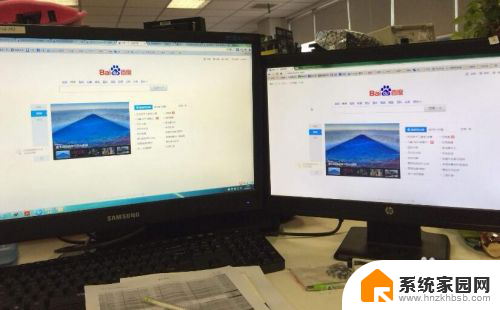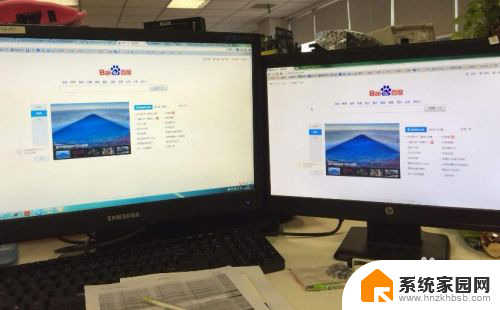一台主机控制多台显示器 一台主机同时连接两个显示器的方法
更新时间:2024-01-06 09:09:40作者:jiang
如今随着科技的不断进步和人们对高效工作的需求不断增长,一台主机控制多台显示器的需求也日益普遍,而在众多的连接方法中,有一种方法能够让一台主机同时连接两个显示器,实现更加便捷的多任务操作。通过这种方法,我们可以将工作区域扩展到两块显示器上,提高工作效率和视觉体验。接下来我们将详细介绍这种方法,让您能够轻松掌握主机连接多个显示器的技巧。
具体步骤:
1、找到电脑上面的外置接口,使用电脑与显示器连接线把电脑与显示器连接上。

2、连接好后,在桌面单击鼠标右键,选择屏幕分辨率。
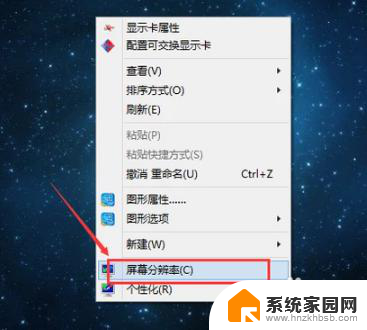
3、进入后,在多显示器选项里有扩展、复制等选项。扩展表示两个屏幕只有桌面背景一样;复制表示两个显示器的画面完全相同。根据自己的需要选择好后点击确定进行保存,最后点击应用即可。
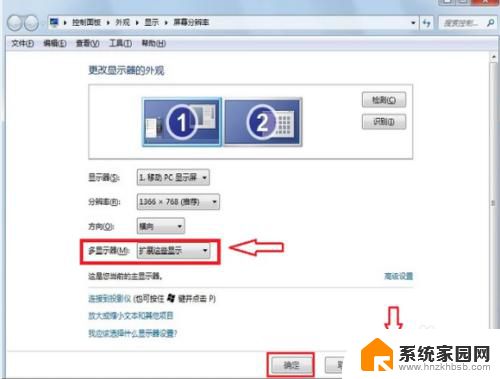
4、设置完成后,在桌面鼠标向左滑动可以打开1号显示屏。向右滑动即可打开2号显示屏,接下来就可以根据自己的需要进行操作了。

以上就是一种同时控制多台显示器的方法,如果你也遇到了同样的情况,可以参照我的方法来解决,希望对大家有所帮助。